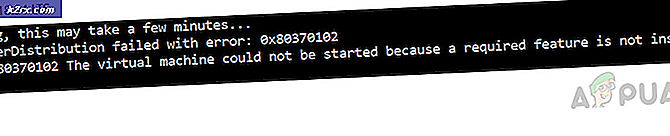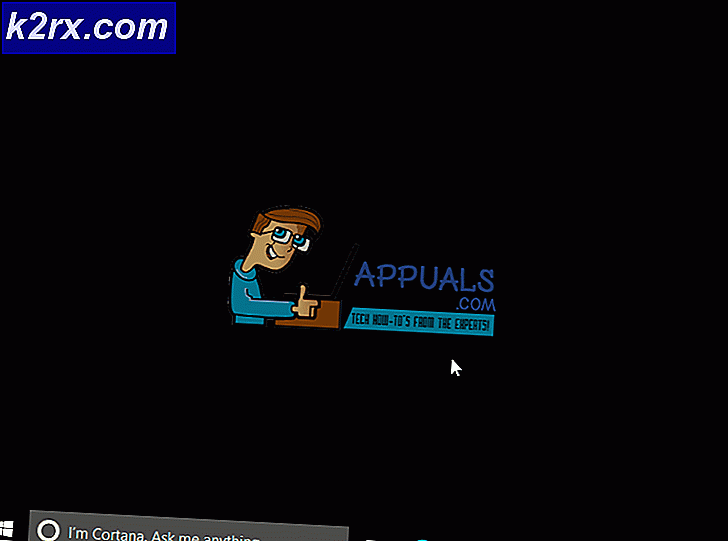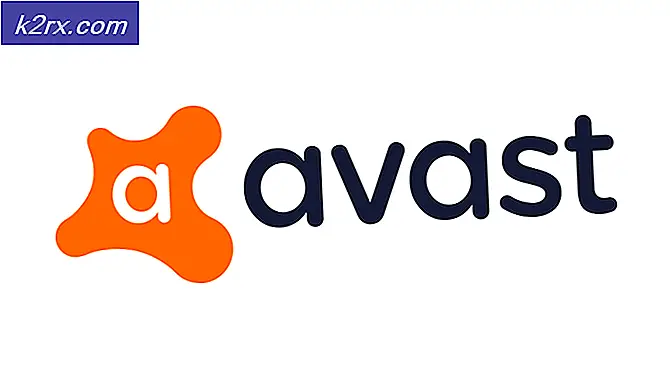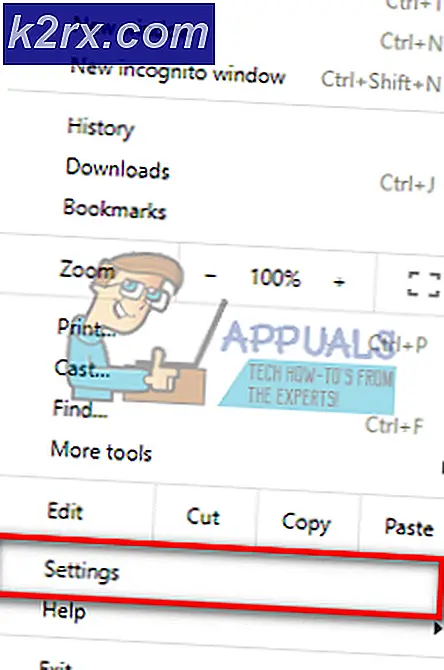Roblox Hata Kodu 524 Nasıl Onarılır?
Bazı Roblox kullanıcıları, hata kodu 524 devam eden bir çok oyunculu oyuna katılmaya çalıştıklarında. Bu sorunla öncelikle PC'de (Windows 7, Windows 8.1 ve Windows 10) karşılaşılır.
Bu sorunu araştırdıktan sonra, bu hata kodunun görünmesine katkıda bulunabilecek birkaç farklı neden olduğu ortaya çıktı. İşte bu soruna neden olabilecek olası suçluların kısa bir listesi:
Yöntem 1: Roblox Sunucularını Kontrol Etme
Görünüşe göre, bu hata kodu, tüm altyapıyı etkileyen Roblox ile devam eden bir sunucu sorununun olduğu durumlarda da ortaya çıkabilir.
Bu senaryonun uygulanabilir olabileceğini düşünüyorsanız, aşağıdaki gibi hizmetleri kontrol ederek başlamalısınız. DownDetector veya IsTheServiceDown. Durum tespiti yapın ve diğer Roblox oyuncularının da bu sorunla karşılaşıp karşılaşmadığını araştırmak için 2 hizmeti kullanın.
Az önce yaptığınız araştırma, Roblox'un şu anda tamamen sizin kontrolünüz dışındaki bir sunucu sorunuyla uğraştığını ortaya çıkardıysa.
Zaten birçok farklı haritayı oynamayı denediyseniz ve sonuç aynıysa (hata kodu 524), yapabileceğiniz tek şey geliştiricilerin sorunu çözmesini beklemektir.
Öte yandan, yukarıdaki incelemede hiçbir sunucu sorunu ortaya çıkmadıysa, diğer etkilenen kullanıcıların başarıyla kullandığı birkaç farklı onarım stratejisini denemek için aşağıya gidin.
Yöntem 2: VPN kullanma
Bu sorunla bir PC'de karşılaşıyorsanız ve çevrimiçi oyunlarda her zaman buna benzer sorunlar yaşıyorsanız, bazı bağlantı sorunları yaşıyor olabilirsiniz.
Aynı zamanda karşılaşan bazı kullanıcılar hata kodu 524 Roblox'ta, oyun sunucusuyla olan bağlantıyı bir VPN aracılığıyla filtrelemeye başladıktan sonra sorunun oluşmasının durduğunu bildirdi.
Bu, genellikle düzgün bir ping sağlamakta genellikle kötü olan 3. kademe bir ISS kullanıyorsanız etkilidir. Bu senaryonun uygulanabilir olduğunu düşünüyorsanız, bir VPN istemcisi yüklemeli ve bunun bağlantı sorununu hafifletip hafifletmediğini görmelisiniz.
İşleri sizin için kolaylaştırmak için, herhangi bir Windows sürümüne kolayca yükleyebileceğiniz ücretsiz bir sürümü içeren güvenilir VPN istemcilerinin bir listesini hazırladık. Kullanmayı düşünmeniz gereken VPN hizmetlerinin kısa listesi aşağıda verilmiştir:
- Windscribe
- ExpressVPN
- NordVPN
- ProtonVPN
Zaten bir VPN istemcisi kullanmayı denediyseniz ve hala aynı hata koduyla karşılaşıyorsanız, aşağıdaki bir sonraki olası düzeltmeye geçin.
Bir VPN istemcisi sizin durumunuzdaki sorunu çözmediyse, aşağıdaki olası çözüme geçin.
Yöntem 3: VIP Sunuculara Davetlere İzin Verin
Bu sorunla yalnızca VIP sunuculara katılmaya çalışırken karşılaşıyorsanız, bunun nedeni büyük olasılıkla VIP sunuculara katılmanızı gerçekten engelleyen bir Roblox Gizlilik Ayarıdır.
Bu ayarın, insanların sizi VIP sunuculara davet etmesini engellemesi gerekse de, hesabınızın bir VIP sunucusuna manuel olarak katılma özelliğini de devre dışı bırakabilir.
Bu senaryo uygulanabilirse, bu sorunu şuraya erişerek çözebilmelisiniz: Gizlilik VIP sunucuları için varsayılan davranışın ayarlanması ve değiştirilmesi ( Diğer ayarlar Menü)
İşte bunun nasıl yapılacağına dair hızlı bir kılavuz:
- Varsayılan tarayıcınızı açın ve şurayı ziyaret edin: Roblox giriş sayfası. Bunu yapmanız istendiğinde kimlik bilgilerinizi girin.
- Başarıyla giriş yaptıktan sonra, Ayarlar Ekranın sağ üst köşesindeki düğmesi (dişli simgesi).
- Yeni açılan içerik menüsünden Ayarlar.
- İçine girdiğinizde Ayarlarım sayfa, tıklayın Gizlilik soldaki dikey menüden, ardından sonuna kadar aşağı kaydırarak Diğer ayarlar sekmesine gidin ve ilgili açılır menüyü değiştirinBeni özel sunuculara kim davet edebilir -e Herkes.
- Değişiklik tamamlandığında değişiklikleri kaydedin, ardından daha önce soruna neden olan eylemi tekrarlayın. hata kodu 524.
Aynı sorun hala devam ediyorsa, aşağıdaki bir sonraki olası düzeltmeye geçin.
Yöntem 4: Roblox'u yeniden yükleyin
Yukarıdaki olası düzeltmelerden hiçbiri bu sorunu çözmenize izin vermediyse, sorunun kötü bir Roblox güncellemesinden kaynaklanma ihtimali vardır.
Bazı Windows sürümlerinde, bu güncelleme, oyunun yerel kurulumu için gerekli olan birkaç kayıt defteri anahtarının bozulmasına neden oldu - bunun yalnızca bir masaüstü başlatıcısı kullanarak Roblox'u başlatan kişiler için gerçekleştiği bildirildi.
Daha önce aynı sorunla uğraşan etkilenen birkaç kullanıcı, zorlamak için oyunu yeniden yükleyerek sorunu çözmeyi başardıklarını onayladı. kayıt anahtarı yenileyin. Bunun da ötesinde, bu soruna hiçbir bozuk verinin neden olmadığından emin olmak için Roblox klasörünü de temizlemelisiniz.
Bunu nasıl yapacağınızdan emin değilseniz aşağıdaki talimatları izleyin:
- Açın Çalıştırmak iletişim kutusuna basarak Windows tuşu + R. Sonra, yazın "Appwiz.cpl" ve vur Giriş açmak için Program ve özellikler Menü.
- İçine girdiğinizde Programlar ve Özellikler menüsünde, Roblox kurulumunu bulana kadar yüklü uygulamalar ve oyunlar listesinde aşağı kaydırın.
- Sonunda doğru girişi bulduğunuzda, üzerine sağ tıklayın ve yeni açılan içerik menüsünden Kaldır'ı seçin.
- Kaldırma ekranının içinde, işlemi tamamlamak için ekrandaki talimatları izleyin ve ardından bilgisayarınızı yeniden başlatın.
- Kaldırma işlemi tamamlandığında, Dosya Gezgini'ni açın ve aşağıdaki konuma gidin:
C: \ Kullanıcılar \ * Windows Kullanıcı Adınız * \ AppData \ Local
- Roblox klasörüne girdikten sonra, tuşuna basarak başlayın. Ctrl + A içindeki her şeyi seçmek için, ardından seçili bir öğeye sağ tıklayın ve Silme son kaldırma işleminin geride bıraktığı kalan Roblox verilerini temizlemek için.
- Bilgisayarınızı yeniden başlatın ve sisteminizin artık kullanılmayan kayıt defteri anahtarlarını temizlemesine izin vermek için bir sonraki başlatmanın tamamlanmasını bekleyin.
- Resmi Roblox web sitesini tekrar ziyaret edin, hesabınızla oturum açın ve ardından oyunun yerel sürümünü bir kez daha indirin.
- Daha önce 524 hata koduna neden olan işlemi tekrarlayın ve sorunun şimdi çözülüp çözülmediğine bakın.
Aynı sorunun hala devam etmesi durumunda, aşağıdaki bir sonraki olası düzeltmeye geçin.
Yöntem 5: Roblox'un UWP sürümünü kullanma (Yalnızca Windows 10)
Windows 10'da bu sorunla karşılaşıyorsanız, bu hata kodunu şuradan başlatabilirsiniz: UWP (Evrensel Windows Platformu) bunun yerine oyunun sürümü.
Bu geçici çözümün, daha önce 524 hata koduyla karşılaşan birkaç kullanıcı için çalıştığı onaylandı.
Roblox'un resmi UWP uygulamasını yüklemek için Windows 10'da Microsoft Store'u kullanmayla ilgili hızlı bir kılavuz:
- Roblox UWP'nin resmi sayfasına erişin, ardından ALMAK Bilgisayarınızda indirmeye başlamak için düğmesine basın.
Not: Bunu, Windows Mağazası'nı yerel olarak açıp arama yaparak yapabilirsiniz. "roblox" arama işlevini kullanarak.
- İndirme işlemi tamamlandığında, otomatik olarak Microsoft Mağazası penceresine yönlendirileceksiniz.
- Roblox'un UWP sürümünü başlatın, hesabınızla oturum açın ve sorunun şimdi çözülüp çözülmediğine bakın.
Hala 524 hata kodunu görüyorsanız, aşağıdaki son yönteme geçin.
Yöntem 6: Yasağa İtiraz Etme
Yukarıdaki tüm olası düzeltmeleri tamamladıysanız ve hiçbiri yardımcı olmadıysa, yasaklanmış olmanız nedeniyle bu hata koduyla karşılaşıyor olabileceğinizi düşünmeye başlamalısınız.
Roblox'ta iki farklı yasak türü vardır:
- Oda (Harita) yasağı - Vakaların büyük çoğunluğunda (özellikle kötü davranış geçmişiniz yoksa) oda yasağı alırsınız. Bu, yalnızca bu hata mesajını gösteren oda için geçerli olacaktır. Bu durumda, farklı bir odaya bağlanarak aynı hata kodunu engelleyebilmelisiniz.
- Kalıcı yasak - Farklı bir haritaya bağlanmak da aynı hata kodunu döndürürse ve daha önce Roblox'un şu anda yaygın bir sunucu sorunuyla uğraşmadığını onayladıysanız, kalıcı bir yasak alma olasılığınız yüksektir.
Kalıcı bir yasak aldıysanız, bu noktada yapabileceğiniz tek şey, bir destek bileti açın ve yasağın kaldırılması için davanıza itiraz edin.
Not: Bir topluluk kuralını bilerek ihlal ettiyseniz, davanızı kazanamayacağınız ve yasağı kaldırmayacağınız için bir destek bileti açmanın bir anlamı yoktur. Bu durumda yapabileceğiniz tek şey yeni bir hesapla baştan başlamaktır.